You can open your Class Notebooks on any device using OneNote or OneDrive.
Open Class Notebooks in OneNote
From your web browser
-
Sign in at Office.com.
-
Select OneNote or Apps > OneNote.
-
Select Class Notebooks.
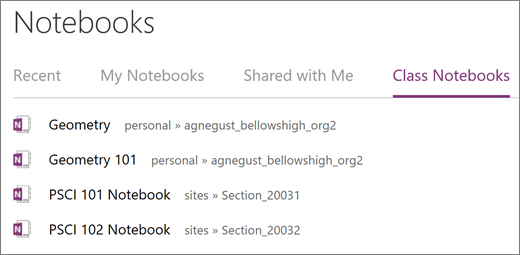
-
Select your notebook.
From SharePoint
-
Sign in at Office.com.
-
Select SharePoint.
-
Select the class group by name.
-
Select Notebook.
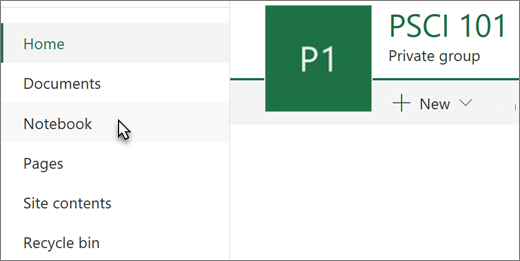
Find saved notebooks in OneDrive
-
Sign in at Office.com.
-
Select OneDrive.
-
Select Class Notebooks to view notebooks you have created. If you’re a student or another educator in the class, select Shared with me to view your Class Notebooks.
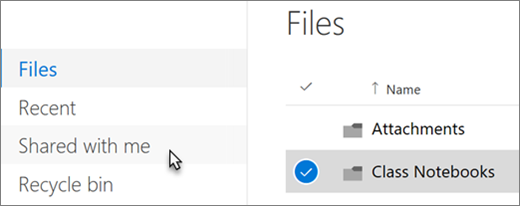
-
Select your notebook by name.
Note: Tip: Select Open in OneNote to open a notebook in your OneNote app. After you open your Class Notebook in the app, it will remain open until you close it.
Learn more
Get more help with signing into your account and finding OneNote notebooks










